Wyobraź sobie: pobierasz wcześniej używaną aplikację.Ale Avast nagle wysłał alert i oznaczył pobieranie jako filerepmetagen.Jeśli chcesz dokładnie wiedzieć, co to jest, to trafiłeś we właściwe miejsce, przyjacielu.W tym artykule przyjrzymy się bliżej tego typu cyberzagrożeniom.
Omówimy różne aspekty filerepmetagenu.
Co to jest Filerepmetagen?Jak poważne jest to dla twojego komputera?Jak to się dostało?kasowaćwirus filerepmetagenJakie są metody?Naszym celem jest odpowiedzieć na wszystkie te pytania i mieć nadzieję na rozwianie wszelkich wątpliwości.
Co to jest FileRepMetagen?
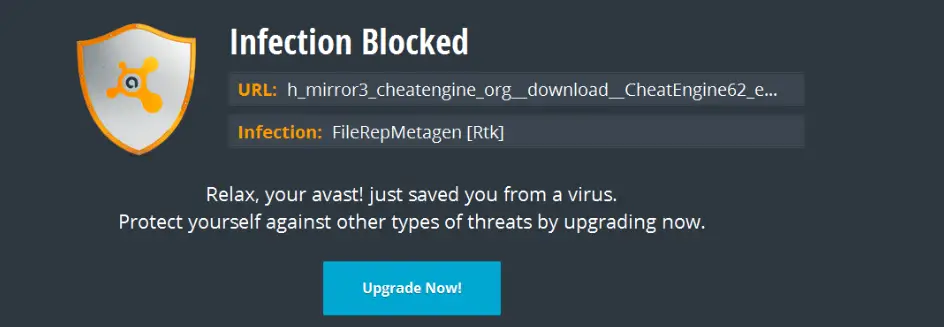
Jest to nazwa określonej kategorii cyberzagrożeń (zwanych PUP lub potencjalnie niechcianymi programami).Cele tych programów nie są jasne, ale jasne jest, że Twój komputer ich nie potrzebuje.Czasami oprogramowanie antyadware może powodować fałszywe alarmy, ale tych plików nie należy lekceważyć.Te szkodliwe programy mogą zawierać dowolną zawartość irytującego oprogramowania reklamowego, powodując wyskakujące reklamy lub konie trojańskie.
Jak wejść do tych procedur?
- Jeśli zainstalowałeś bezpłatne oprogramowanie na swoim komputerze, PUP może być dołączony do tego oprogramowania.Jeśli wybierzesz instalację automatyczną zamiast ręcznej, szansa na zainfekowanie komputera wirusem FileRepMalware jest jeszcze większa.Programiści mogą zanurzyć się w tych PUP z ustawieniami domyślnymi.
- Jeśli uważasz, że można zapobiec tylko pobieraniu z popularnych witryn internetowych, możesz zostać źle zrozumiany.Niektóre incydenty miały miejsce w popularnych witrynach, takich jak CNET, gdzie pobrane z nich oprogramowanie było dołączone do filerepmetagen.
- Programy te mogą również udostępniać informacje osobiste, których nie można zidentyfikować.
Jaki wpływ mają te PUP na twój system?
Te programy to głównie oprogramowanie typu adware.Jeśli zaczniesz widzieć niezwykłą liczbę reklam w swojej przeglądarce, może to oznaczać, że Twój komputer został zainfekowany wirusem Malware gen.Inne symptomy to losowy tekst, który staje się linkami do niechcianych stron internetowych.Reklamy te zwiększają przychody z reklam atakującego.Najbardziej niebezpieczną częścią jest to, że Filerepmetagen PUP może instalować niechciane paski narzędzi i programy na komputerze.
Jak usunąć wirusa FileRepMetagen?
Jeśli uważasz, że zostałeś zainfekowany wirusem FileRepMalware, nie martw się.Zebraliśmy najlepsze metody, które można wykorzystać do usunięcia tych plików z systemu.
Metoda 1: Zapobieganie

Mądrzy ludzie powiedzieli kiedyś, że lepiej zapobiegać niż leczyć (znowu bezpieczeństwo jest lepsze niż żal), i dotyczy to również złośliwego oprogramowania komputerowego.Nigdy nie możesz być pewien, które programy zawierają te rzeczy.Dlatego najlepszą rzeczą, jaką możesz zrobić, to unikać podejrzanego wolnego oprogramowania i zawsze wybierać ręczną instalację.Nie dokonuj zalecanych ustawień, ponieważ nie pozwoli ci to sprawdzić, co jest instalowane.
Metoda 2: Użyj oprogramowania reklamowego, aby usunąć oprogramowanie
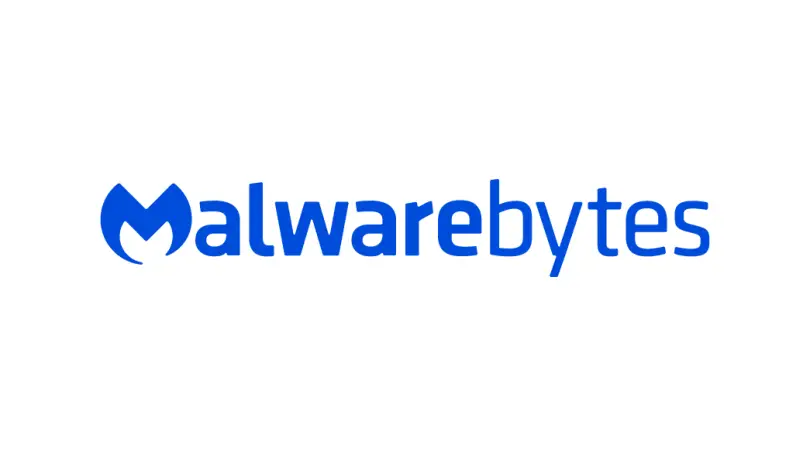
Na rynku istnieje wiele programów, które mogą skutecznie radzić sobie z tymi problemami.Dobrymi przykładami są Malewarebytes i Bitdefender.Oprogramowanie to pozwala użytkownikom bardzo łatwo znaleźć i usunąć PUP filerepmetagen.
Metoda 3: Usuń niepotrzebne programy
Sprawdzenie aplikacji zainstalowanych na komputerze i odinstalowanie niezaufanego lub nieużywanego oprogramowania może pomóc w usunięciu tych szkodliwych programów.Aby to zrobić, wykonaj poniższe czynności.
- Naciśnij jednocześnieWindowsIRKlawisz, aby uruchomić okno dialogowe „Uruchom”.
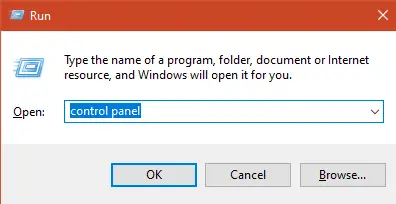
- Wpisz w panelu sterowania i naciśnij Enter.
- W „programie”pod,Kliknij "Odinstalujprogram".

- Zobaczysz listę programów.Po prostu szukaj podejrzanych programów.Kliknij go prawym przyciskiem myszy i wybierz „Odinstaluj”.
Lista podejrzanych programów
- HD plus 1.8
- Ochrona przeglądarki
- Obrońca przeglądarki
- Mniej tagów
- ostrość
- Ciasto sieciowe 3.0
- Pojemnik na teksty
- Ochrona wideo
To tylko niektóre z procedur, na które należy zwrócić uwagę.
Metoda 4: Usuń z przeglądarki
Bez Twojej wiedzy niektóre paski narzędzi i rozszerzenia mogły zostać zainstalowane w przeglądarce.Przeanalizujemy niektóre z tych przeglądarek i powiemy dokładnie, jak usunąć te rozszerzenia.Jeśli używasz innej przeglądarki niż wymieniona, nie martw się, ponieważ metoda jest bardzo podobna.
Google Chrome
- Uruchom Google Chrome.
- Kliknij trzy kropki i wybierzUstawiać.
- w"Otwórz określony zestaw stron" pod, Możesz znaleźć "Strona ustawień"Opcja.Kliknij go i usuń wszystkie wyświetlane adresy URL.
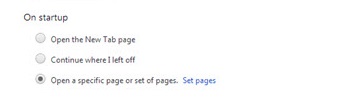
- w"Zarządzaj wyszukiwarkami"W ramach opcji pamiętaj o usunięciuhttp://www.google.comWszystko z wyjątkiem .

- Zamknij stronę ustawień, a następnie ponownie wybierz trzy punkty.Wybierz narzędzie, a następnie wybierz z niego rozszerzenie.
- Tutaj możesz usunąć wszystkie rozszerzenia.
Przeglądarka Opera
- Uruchom przeglądarkę Opera i kliknij symbol kostki na lewym pasku bocznym.Jeśli nie możesz znaleźć kostki, kliknij symbol koła zębatego.Na pasku wyszukiwania wyszukaj rozszerzenia, a następnie wybierz Zarządzaj paskiem bocznym.Sprawdź rozszerzenie, a kostka pojawi się na pasku bocznym.

- Kliknij opcję szczegółów na niechcianym rozszerzeniu.
- Przewiń w dół i znajdziesz opcję usunięcia rozszerzenia.
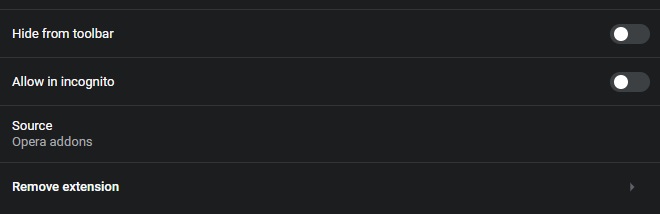
- Teraz przejdź do ustawień i znajdź „Tytuł przy starcie” w „Zaawansowane”.Jeśli przeglądarka działa nieprawidłowo, możesz znaleźć filerepmetagen tutaj i kliknąć trzy kropki, aby go usunąć.
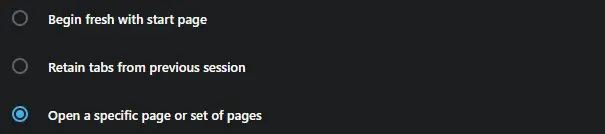
- Sprawdzaj i zarządzaj wyszukiwarkami tak jak w Chrome.
Metoda 6: Usuń z rejestru
Edytor rejestru to narzędzie dostarczane przez system Windows.Jest to dobre narzędzie do edycji rejestru systemu Windows, ale jeśli nie masz doświadczenia w jego używaniu, nie używaj go.
- Naciśnij jednocześnie klawisze Windows i R, aby uruchomić okno dialogowe uruchamiania.
- Wpisz regedit i naciśnij OK.
- U góry znajdziesz opcję „Edytuj”.Wybierz Znajdź z menu rozwijanego.
- W nowym polu wpisz filerepmetagen, a następnie kliknij Znajdź następny.
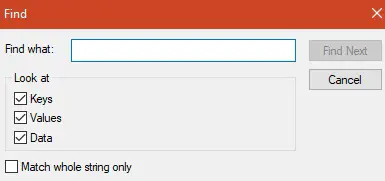
- Jeśli ciąg zostanie znaleziony, zostanie podświetlony.Dowiemy się, jak usunąć Conductor.exe.
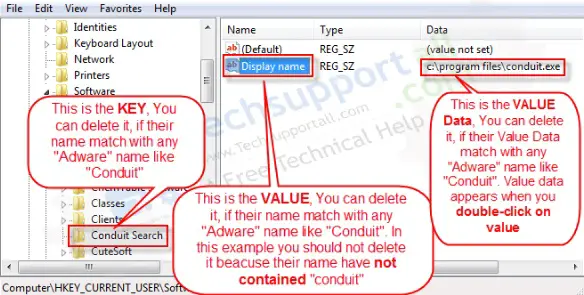
- Wszystko, co musisz zrobić, to usunąć zarejestrowany klucz lub wartość lub dane wartości.
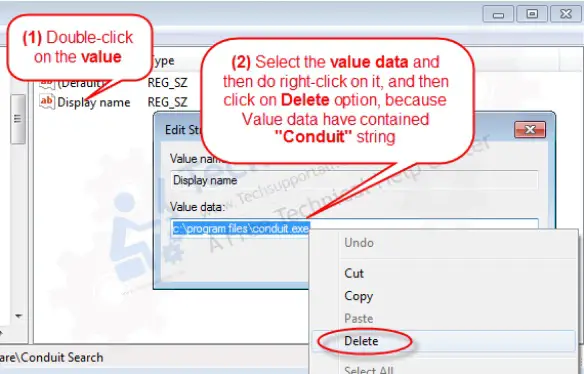
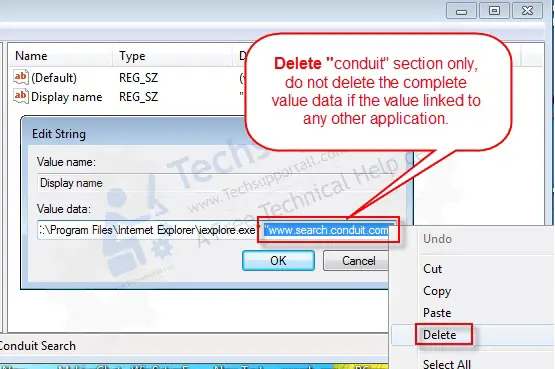
Wreszcie podjęte
To najlepsze sposoby na usunięcie tego irytującego oprogramowania.Mam nadzieję, że narzędzie do usuwania adware automatycznie znajdzie i usunie wszystkie PUP, a Ty nie będziesz musiał tego robić ręcznie.Jeśli masz jakieś pytania lub sugestie, możesz skorzystać z sekcji komentarzy poniżej, a my skontaktujemy się z Tobą tak szybko, jak to możliwe.


![Jak zobaczyć wersję systemu Windows [bardzo proste]](https://infoacetech.net/wp-content/uploads/2023/06/Windows%E7%89%88%E6%9C%AC%E6%80%8E%E9%BA%BC%E7%9C%8B-180x100.jpg)


